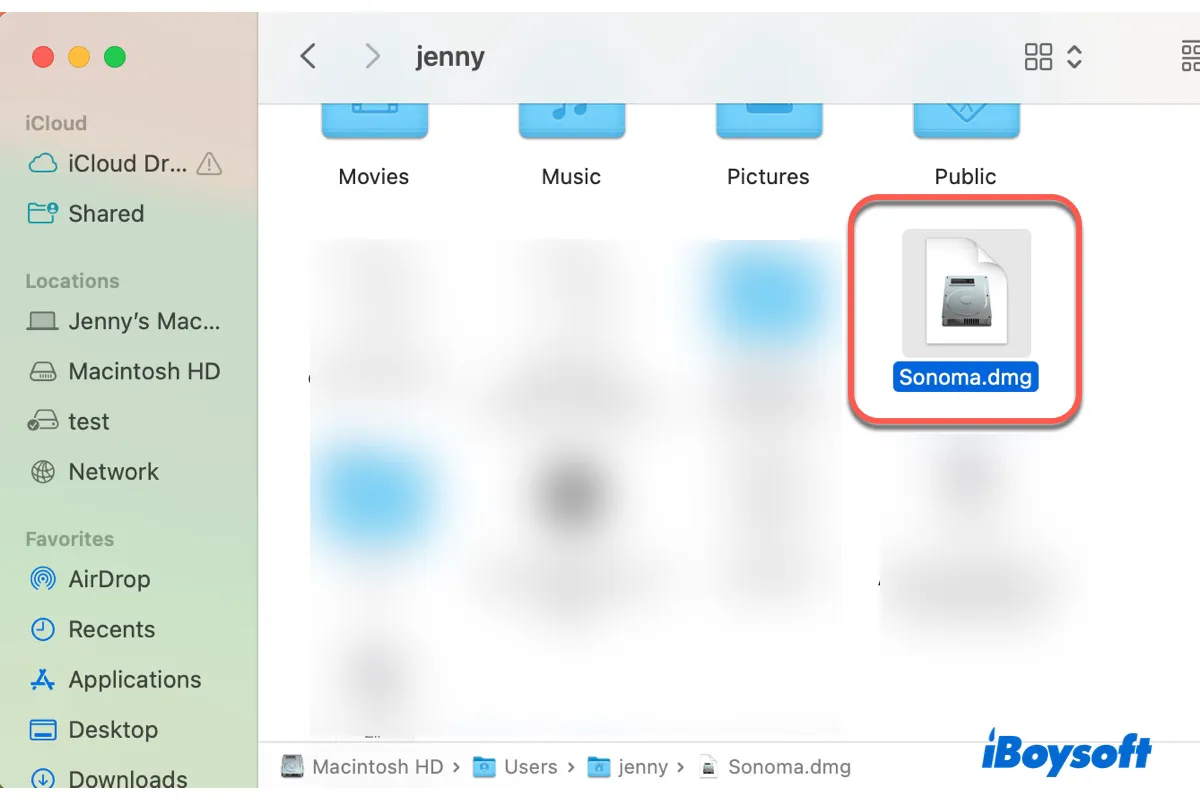macOS Ventura'nın halefi olarak, macOS Sonoma Mac üzerinde hem üretkenliği hem de eğlenceyi artıran birçok yenilikçi özellik sunmuştur.
Bu yeni macOS güncellemesi artık dinamik ekran koruyucuları, Presenter Overlay ile geliştirilmiş video konferans yetenekleri ve artırılmış gerçeklik efektleri, özel bir Oyun Modu, gelişmiş arama filtreleri ve Mesajlarda yeni paylaşım seçenekleri, daha iyi gizlilik ve güvenlik, ve çok daha fazlasını içeriyor. (Öğrenin macOS Sonoma 14.7.6 Sorunları.)
macOS Sonoma DMG dosyası ile macOS Sonoma'yı Mac'inize veya VMware veya VirtualBox gibi sanal bir makineye kolayca kurabilir veya macOS Sonoma bootable USB sürücü oluşturabilirsiniz.
Diğer DMG dosyalarına mı ihtiyacınız var? Onları macOS İndir adresinden alın.
macOS Sonoma DMG dosyasını nasıl güvenli bir şekilde indirebilirsiniz? macOS Sonoma DMG dosyasını indirmenin en iyi yolu < a href="5"> iBoysoft DiskGeeker . Bu araç macOS Sonoma ve diğer macOS sürümleri için macOS DMG dosyalarını indirmenizi sağlar, ayrıca macOS Sonoma ve diğer Mac işletim sistemleri için bootable USB yükleyiciler oluşturmanıza izin verir.
İşte Sonoma DMG'yi güvenli bir şekilde nasıl indireceğinizi :
- iBoysoft DiskGeeker'ı ücretsiz indirin ve kurun.
- Uygulamayı başlatın, soldan bir dahili bölüm seçin ve sağ taraftan Resmi İndir tıklayın.
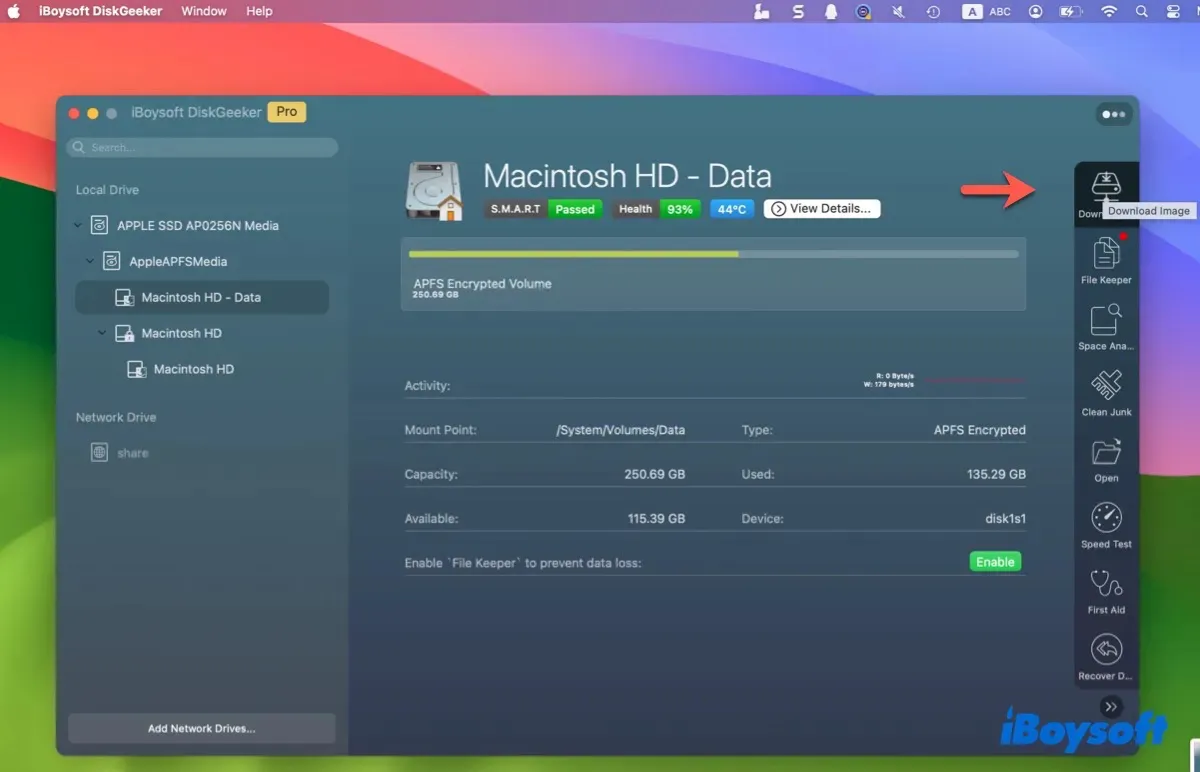
- macOS 14 Sonoma 'yı seçin ve Al 'ı tıklayın.
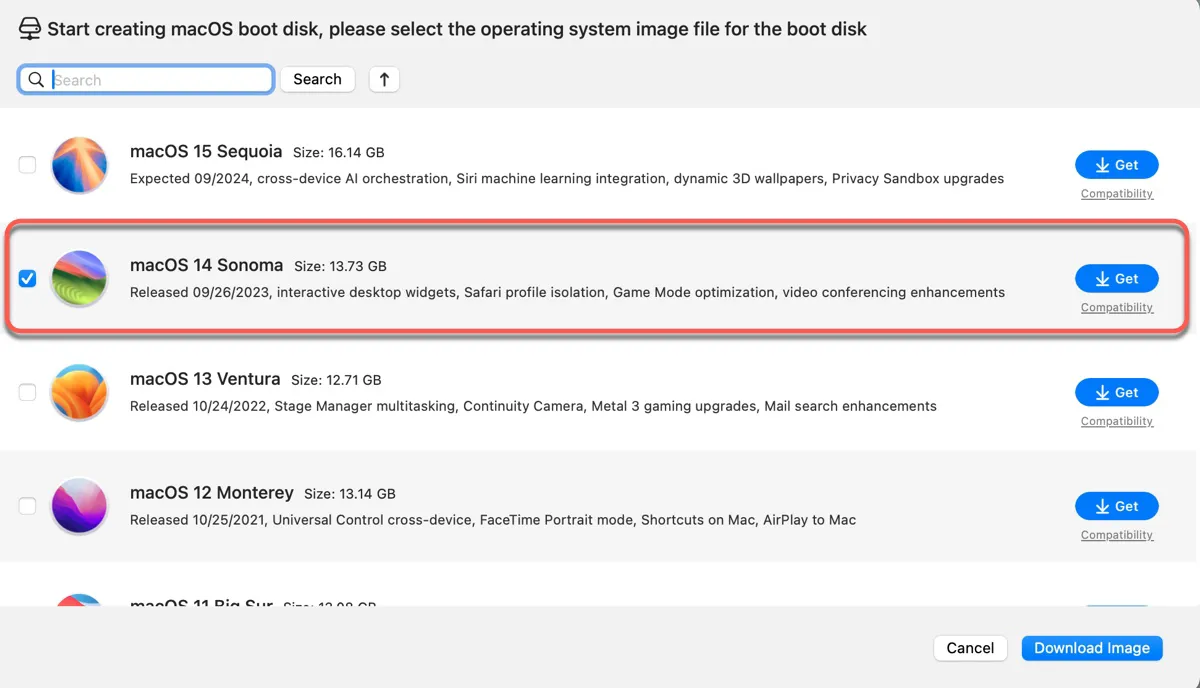
- DMG dosyasını kaydetmek için bir konum seçin ve Kaydet 'e tıklayın.
- İndirme tamamlanana kadar bekleyin.
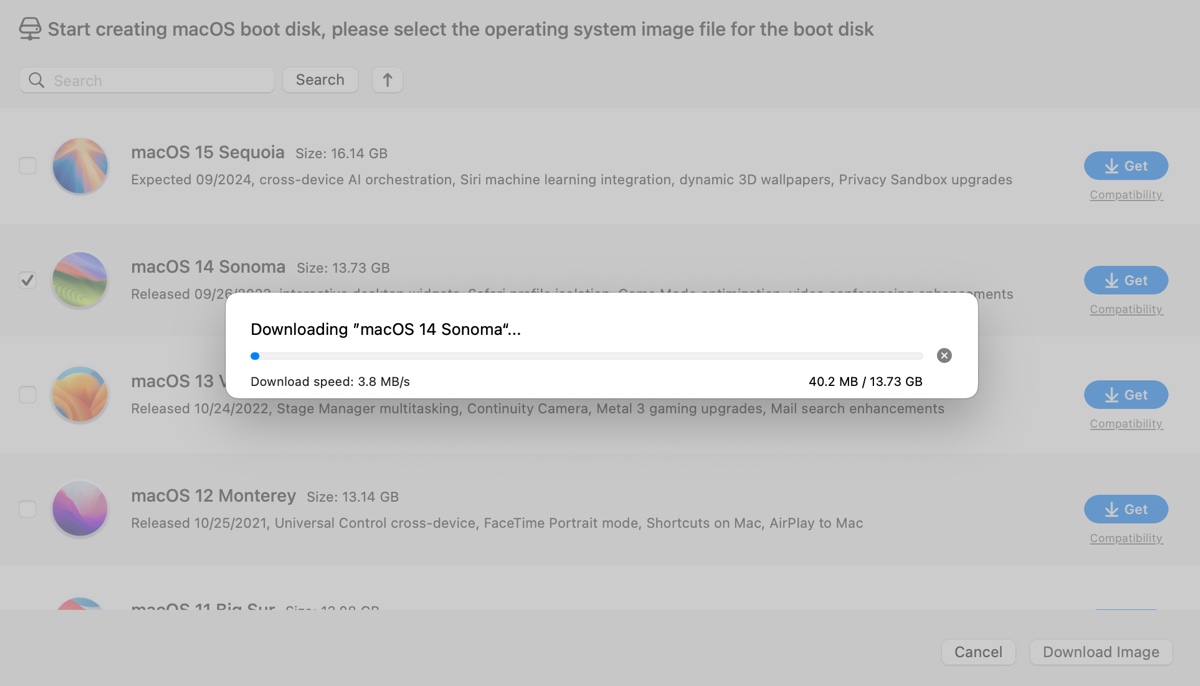
💡 Eğer DMG'yi bir Sonoma bootable USB oluşturmak için indiriyorsanız, bunun yerine aşağıdaki adımları denemelisiniz.
DMG'den macOS Sonoma bootable USB oluşturma :
- 15 GB veya daha fazla boşluğa sahip bir USB sürücüsünü Mac'inize takın. (Disk yedeklendiğinden emin olun.)
- Boot ortamı için harici bölümü seçin ve Boot diski oluştur tıklayın.
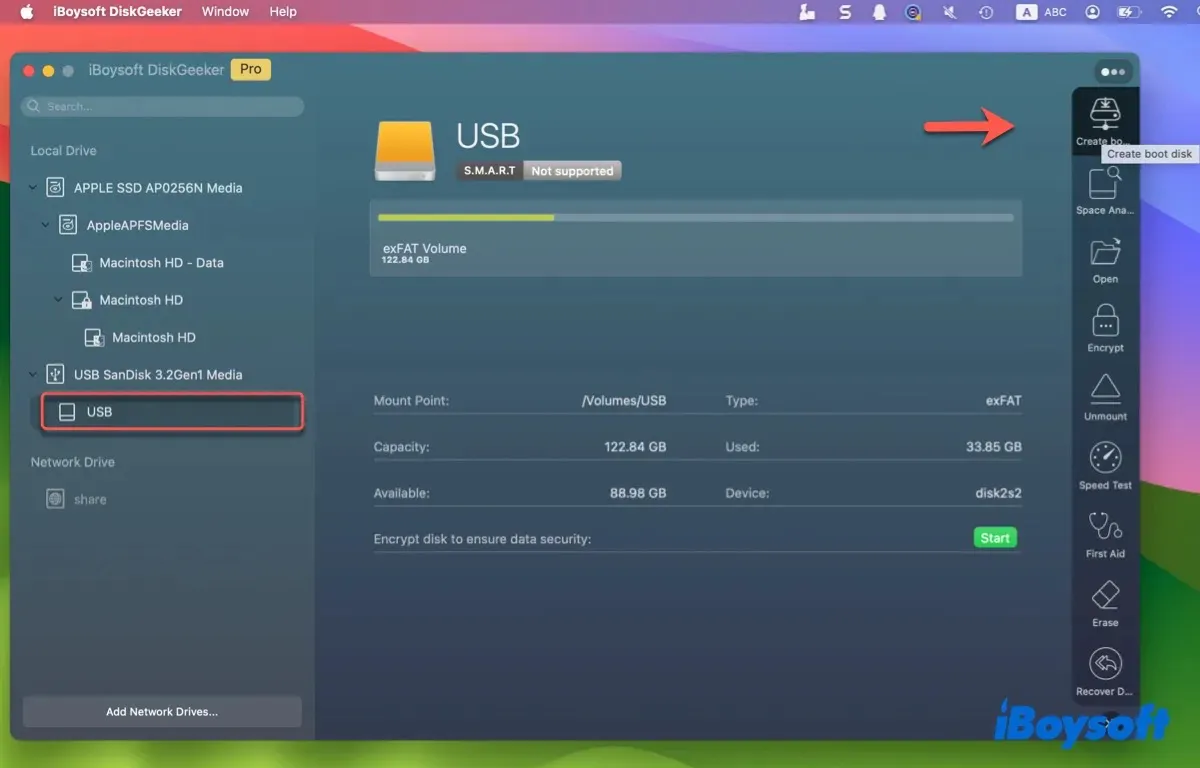
- Harici sürücüyü silmek ve macOS Sonoma bootable USB sürücüsü oluşturmak için ekrandaki talimatları izleyin.
Diğerlerine Sonoma DMG dosyasını veya macOS Sonoma bootable USB yükleyicisini oluşturmasına yardımcı olun!
Kendi macOS Sonoma DMG dosyanızı oluşturma ve adım adım rehberimizi de sunacağımız için okumaya devam edin.
Bir macOS Sonoma DMG dosyası nedir?
Bir macOS Sonoma DMG dosyası, bir bilgisayara macOS Sonoma'yı yüklemek için kullanılan tam işletim sistemini içeren bir disk görüntüsüdür. Ana amacı, bir kurulum ortamı olarak hizmet etmektir. DMG, disk görüntüsünün kısaltmasıdır, macOS'ta yaygın olarak kullanılan bir dosya formatıdır.
macOS Sonoma DMG dosyasını açtığınızda, masaüstünde sanal bir disk olarak bağlanacak ve kurulum programını görebilmenizi ve çalıştırmanızı sağlayacaktır. Bu, macOS Sonoma gibi büyük yazılım uygulamalarını paketlemek ve dağıtmak için uygun bir yol olabilir çünkü hız için sıkıştırılabilir ve güvenlik için şifrelenebilir.
macOS Sonoma DMG dosyasını nasıl doğrudan indirirsiniz?
Windows PC kullanıyorsanız ve Hackintosh olmadan macOS Sonoma DMG dosyasını temiz bir kurulum veya diğer amaçlar için indirmek istiyorsanız, sadece aşağıda sağladığımız bağlantıya tıklayarak dosyayı indirebilirsiniz. Dosya, macOS 14.2.1 Sonoma'nın tam yükleyicisi ile oluşturulmuştur.
Ücretsiz macOS Sonoma DMG dosyasını buradan indirin
Eğer macOS Sonoma DMG dosyasının daha yeni bir sürümünü tercih ediyorsanız, iBoysoft DiskGeeker'dan indirebilirsiniz!
macOS Sonoma DMG dosyasına sahip olduktan sonra, tercihlerinize göre macOS Sonoma'yı kurmaya veya önyüklenebilir bir yükleyici oluşturmaya devam edebilirsiniz.
Daha fazla kullanıcının macOS 14 Sonoma DMG dosyasının doğrudan indirme bağlantısına erişmesine yardımcı olmak için bu makaleyi paylaşmaktan çekinmeyin.
En son macOS 14.7.6 için macOS 14 Sonoma DMG dosyası nasıl oluşturulur?
macOS High Sierra'dan beri, Apple yeni sürümler için DMG dosyalarını sağlamayı durdurdu. Bunun yerine, uygulama dosyalarının indirilmesini sunarlar. Eğer macOS Sonoma DMG dosyasını kendiniz oluşturmak istiyorsanız, aşağıda tartışacağımız adımları izleyin.
Hazırlık: macOS Sonoma'nın tam yükleyicisini indirin
macOS Sonoma DMG dosyasını oluşturmanın ilk adımı, macOS yükleyicisini indirmektir. Mac'iniz macOS Sonoma ile uyumluysa, macOS Catalina'nın resmi, en son tam yükleyicisini Mac App Store veya üçüncü taraf kaynağından indirebilirsiniz.
İşte macOS Sonoma'yı destekleyen Mac modellerinin bir listesi:
- MacBook Air (2018 veya sonrası)
- MacBook Pro (2018 veya sonrası)
- iMac (2019 veya sonrası)
- Mac Mini (2018 veya sonrası)
- iMac Pro (2017)
- Mac Pro (2019 veya sonrası)
- Mac Studio (tüm modeller)
Eğer Mac'iniz kategorilerden birine giriyorsa, Mac App Store'u açabilir ve "macOS Sonoma" arayabilirsiniz. Daha sonra Görüntüle > Al ve macOS Sonoma'yı indirmek istediğinizi onaylayarak İndir düğmesine tıklayabilirsiniz.
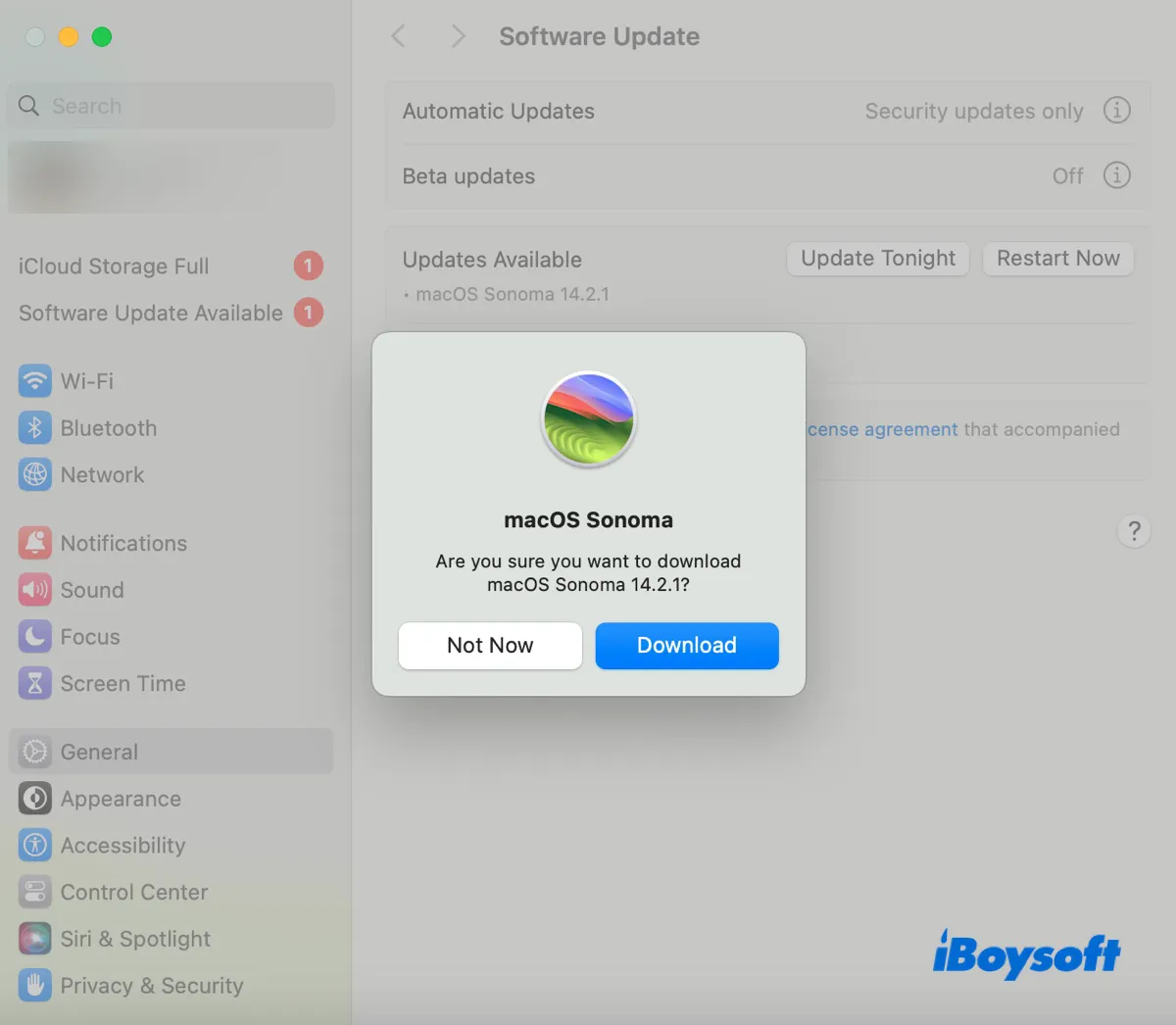
İndirme tamamlandıktan sonra, yükleyici macOS Sonoma'nın kurulumunu yapmanıza izin vermek için otomatik olarak açılacaktır. Yükleyici penceresine dokunabilir, ardından üst sol köşedeki menü çubuğundan "macOS Sonoma'yı Yükle" yi tıklayabilir ve "Yüklemeyi Sonlandır macOS'yı" seçerek yükleyiciyi kapatmak için Çıkış'ı seçebilirsiniz. Yükleyici uygulaması uygulamalar klasöründe mevcut olmaya devam edecektir.
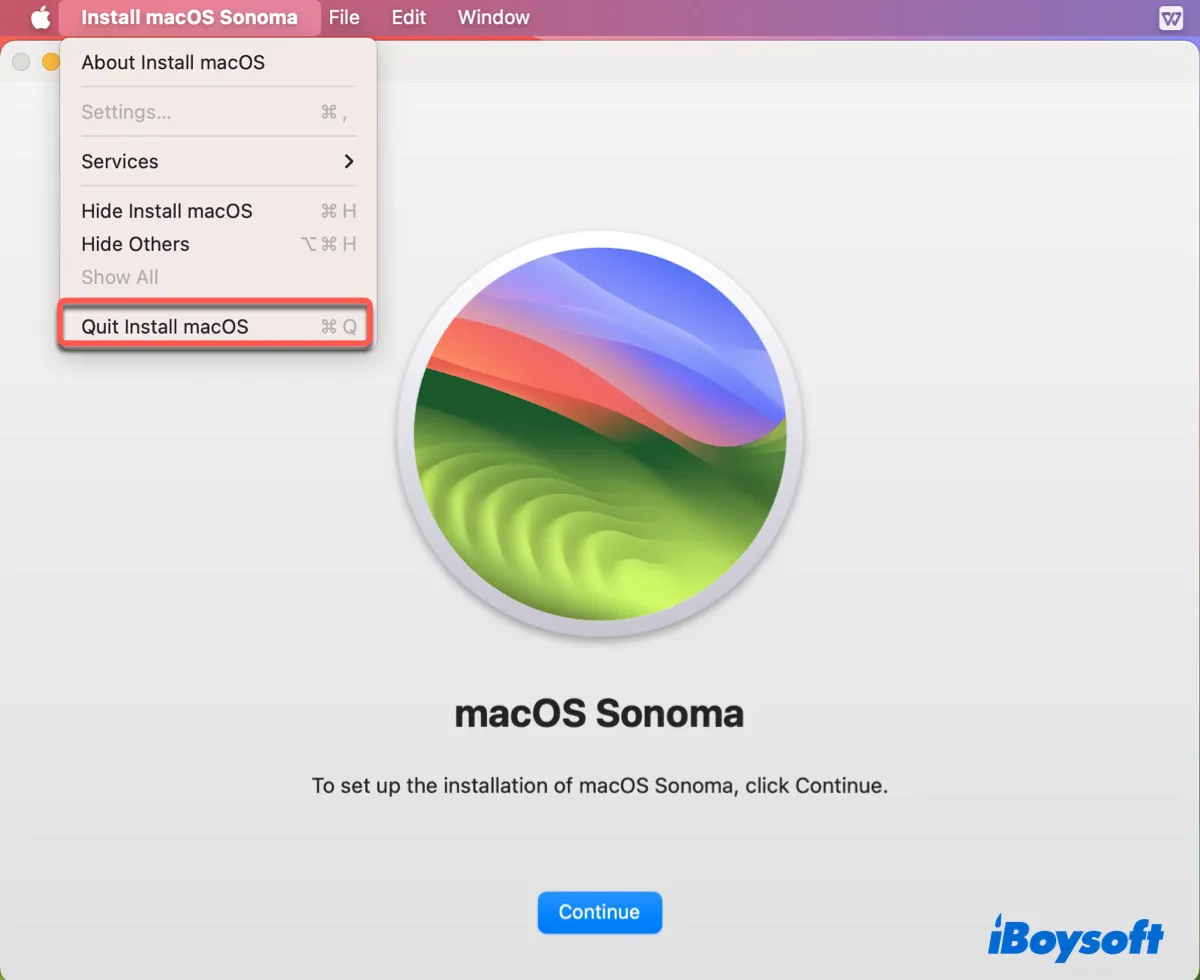
Eğer Mac'iniz macOS Sonoma ile uyumlu değilse, Mr. Macintosh'tan macOS Sonoma paket dosyasını indirip pkg dosyasını yükleyerek tam yükleyiciyi Uygulamalar klasörünüze koyabilirsiniz.
Hazır olduğunuza göre, Disk Yardımcı Programı veya Terminal ile macOS 14 Sonoma DMG dosyasını oluşturabilirsiniz. Her ikisi de Mac'inizde yerleşik araçlardır. Önce, başlangıç seviyeli Disk Yardımcı Programı ile başlayacağız.
Yol 1: Disk Yardımcı Programı ile macOS Sonoma DMG dosyası oluşturma
macOS Sonoma DMG dosyasını oluşturmak için aşağıdaki adımları izleyin:
- Masaüstünüzde sağ tıklayın ve "Yeni Klasör"ü seçin.
- Adını Sonoma olarak değiştirin.
- Finder'ı açın ve Uygulamalar klasörüne gidin.
- macOS Sonoma yükleyicisini bulun, üzerine sağ tıklayın ve "Kopyala"yı seçin.
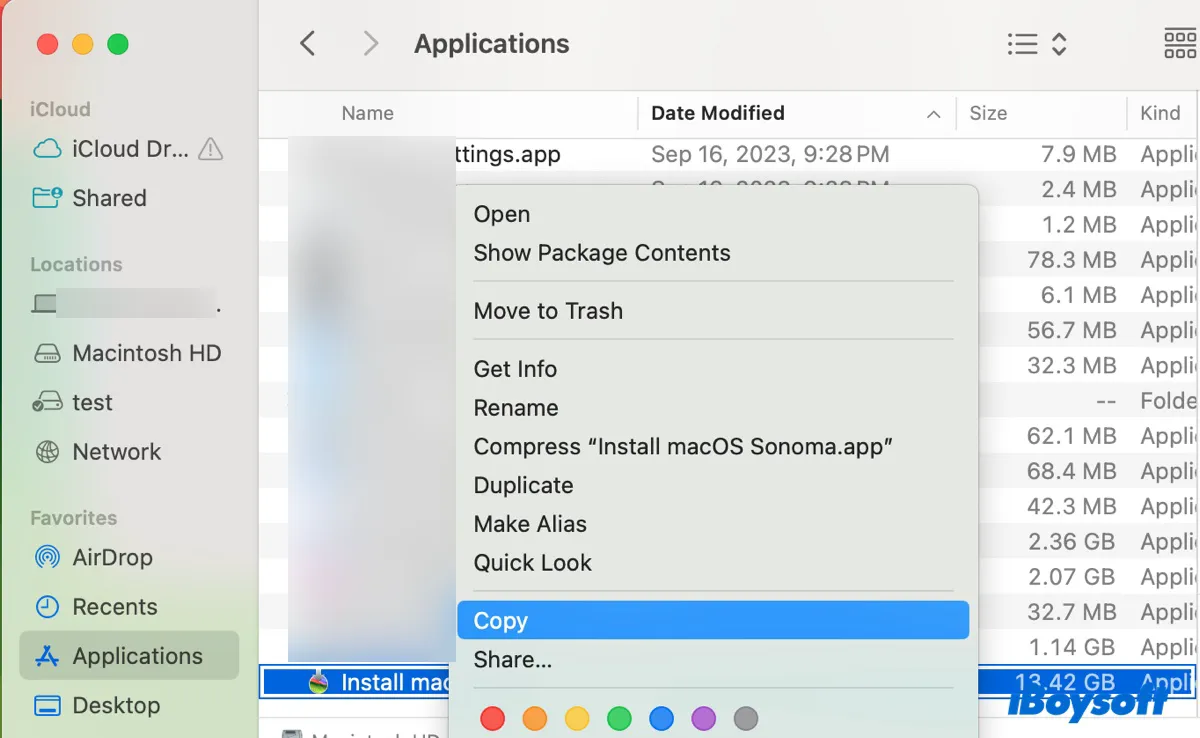
- Yeni klasörü açın, boş alana sağ tıklayın ve "Öğeyi Yapıştır"ı seçin.
- Command + Space tuşlarına basın ve "disk yardımcısı"nı arayın.
- Disk Yardımcısı'nı açın.
- Menü çubuğundan Dosya > Yeni Görüntü > Klasörden Görüntü seçin.
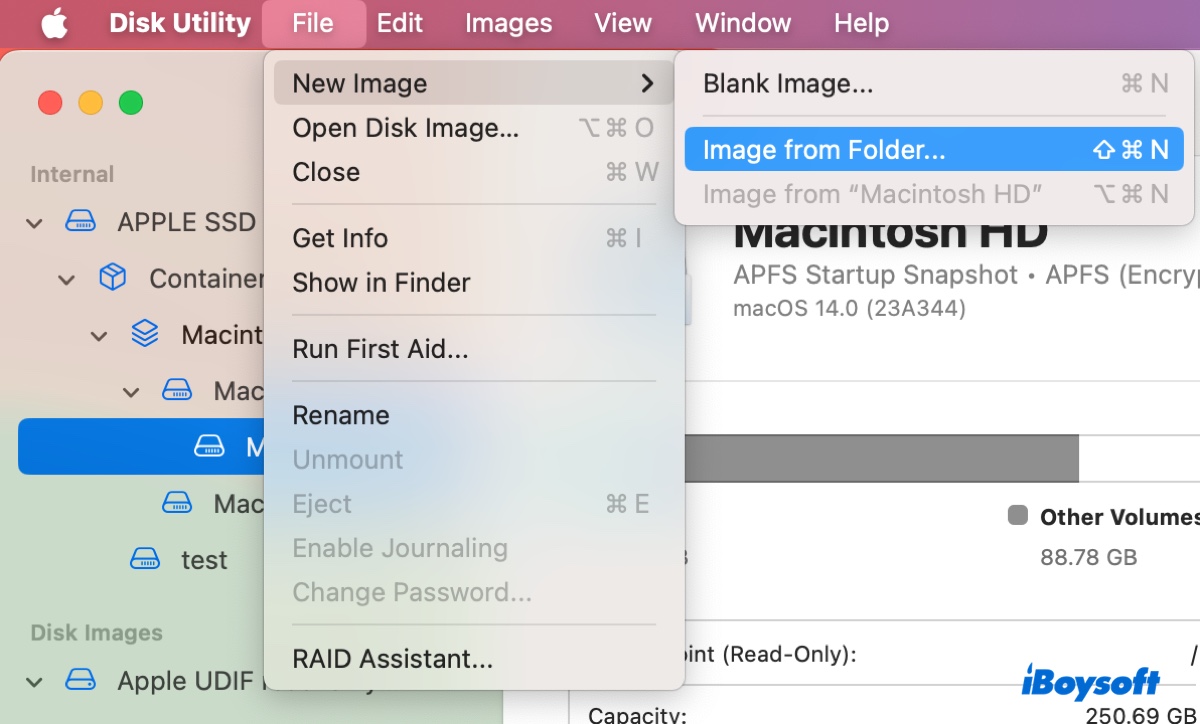
- Yeni klasöre göz atın ve Seç'i tıklayın.
- DMG dosyasını kaydetmek ve şifrelemek istediğiniz yeri seçin, sonra Kaydet'i tıklayın.
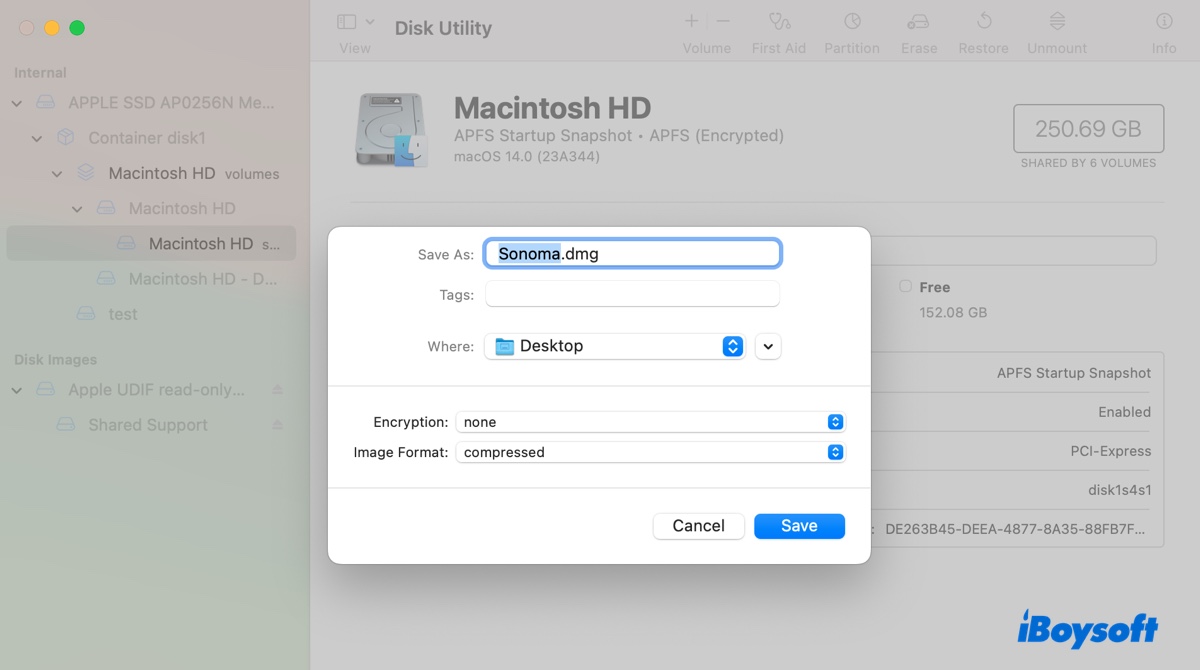
- Görüntünün oluşturulmasını bekleyin.
- DMG dosyasını kullanmayı bitirdikten sonra çıkarın.
Yol 2: Terminal ile macOS Sonoma DMG dosyası oluşturma
Bazı durumlarda, Disk Yardımcı Programı farklı nedenlerden dolayı macOS Sonoma DMG dosyasını oluşturamayabilir. Bu durumda, Terminal'e güvenerek görevi tamamlamasını sağlayabilirsiniz. Bu, macOS ile komut satırları aracılığıyla etkileşimde bulunmanızı sağlayan metin tabanlı bir arayüzdür.
Adım 1: Boş bir disk imajı oluşturun
macOS Sonoma yükleyicisini barındırmak için boş bir disk imajı oluşturmak için aşağıdaki adımları izleyin:
- Finder'ı açın, ardından Terminal'i Applications > Utilities klasöründen başlatın.
- Aşağıdaki hdiutil komutunu yazın ve Enter tuşuna basın.hdiutil create -o Sonoma -size 15000m -volname Sonoma -layout SPUD -fs HFS+J
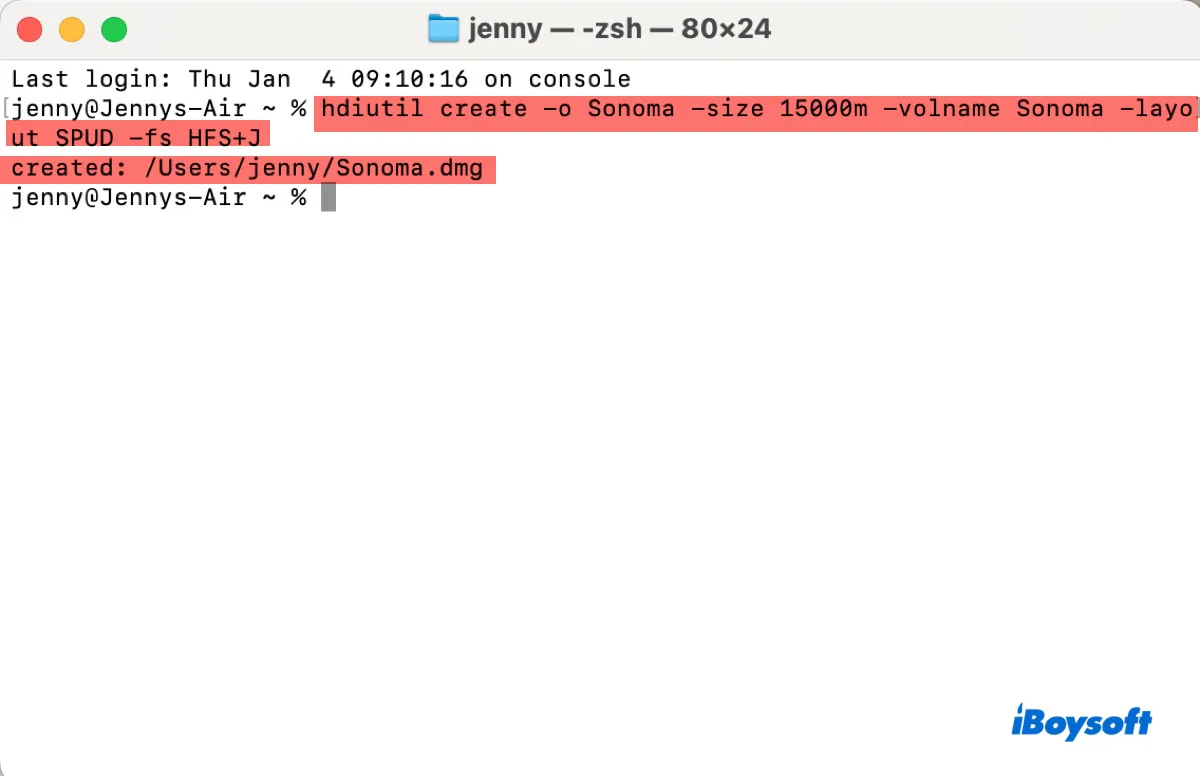
Komut, 15GB boyutunda "Sonoma" adında yeni bir disk görüntüsü dosyası oluşturur ve Mac OS Extended (Journaled) ve tek bir bölüm düzeni kullanır.
hdiutil: Bu, macOS üzerinde disk görüntülerini manipüle etmek için komut satırı aracıdır.
create: Bu alt komut, yeni bir disk görüntüsü oluşturmak için kullanılır.
-o Sonoma: Bu seçenek, çıktı disk görüntü dosyasının adını belirtir, bu durumda "Sonoma".
-size 15000m: Bu seçenek, oluşturulacak disk görüntüsünün boyutunu belirtir. Bu durumda, boyut 15000 megabayt olarak ayarlanmıştır.
-volname Sonoma: Bu seçenek, disk görüntüsünün hacim adını "Sonoma" olarak ayarlar.
-layout SPUD: Bu seçenek, disk görüntüsünün bölüm düzenini belirtir. "SPUD", "Single Partition - Universal Disk" anlamına gelir.
-fs HFS+J: Bu seçenek, disk görüntüsü için kullanılacak dosya sistemini belirtir. Bu durumda, "HFS+J", Günlüklü seçeneği etkinleştirilmiş HFS Plus dosya sistemi anlamına gelir, ayrıca Mac OS Extended (Journaled) olarak da adlandırılır. Mac'iniz macOS High Sierra veya daha yeni bir sürümse APFS'ye değiştirebilirsiniz.
Adım 2: Yeni disk görüntüsünü monte edin
Sonoma.dmg dosyasını kullanmak için önce onu monte etmek için Terminal'de aşağıdaki komutu çalıştırmanız gerekir.
hdiutil attach Sonoma.dmg -noverify -mountpoint /Volumes/Sonoma
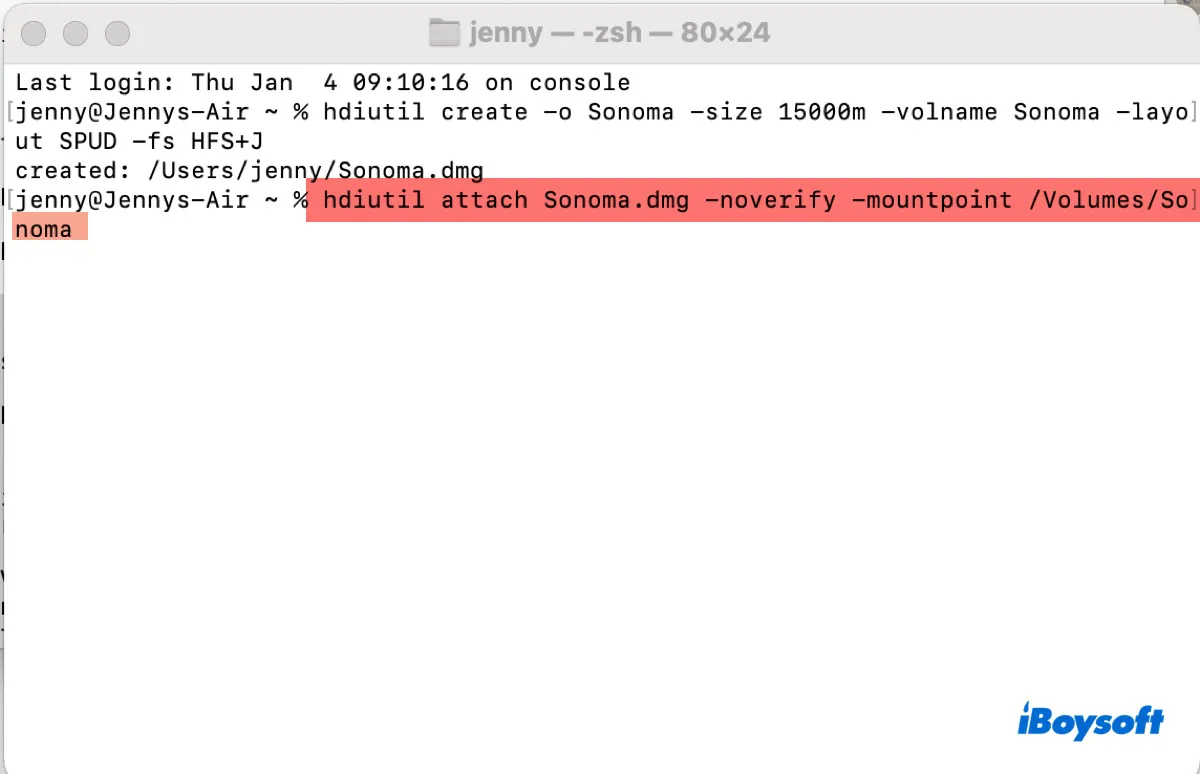
hdiutil: Bu, macOS'ta disk görüntülerini manipüle etmek için kullanılan komut satırı yardımcı programıdır.
attach: Bu hdiutil'in alt komutu, bir disk görüntüsünü eklemek için kullanılır.
Sonoma.dmg: Bu, bağlamak istediğiniz disk görüntü dosyasının adıdır. Bu durumda, "Sonoma.dmg"dir.
-noverify: Bu, disk görüntüsünün doğrulama kontrolleri yapmadan eklenmesi gerektiğini belirten bir seçenektir. Disk görüntüsünü eklemek sürecini hızlandırabilir.
-mountpoint /Volumes/Sonoma: Bu seçenek, disk görüntüsünün nerede monte edileceğini belirtir. Bu durumda, disk görüntüsünün "/Volumes/Sonoma" dizininde monte edilmesi gerektiğini belirtir.
Şimdi, disk görüntüsü masaüstünüzde monte edilmiş olmalıdır.
Adım 3: macOS Sonoma yükleyicisini takılmış disk görüntüsüne kopyalayın
Yönetici hesabı ile Mac'inize giriş yaptığınızdan emin olun. Ardından aşağıdaki komutu çalıştırarak başlatılabilir bir macOS Sonoma DMG dosyası oluşturun.
sudo /Applications/Install\ macOS\ Sonoma.app/Contents/Resources/createinstallmedia --volume /Volumes/Sonoma –nointeraction
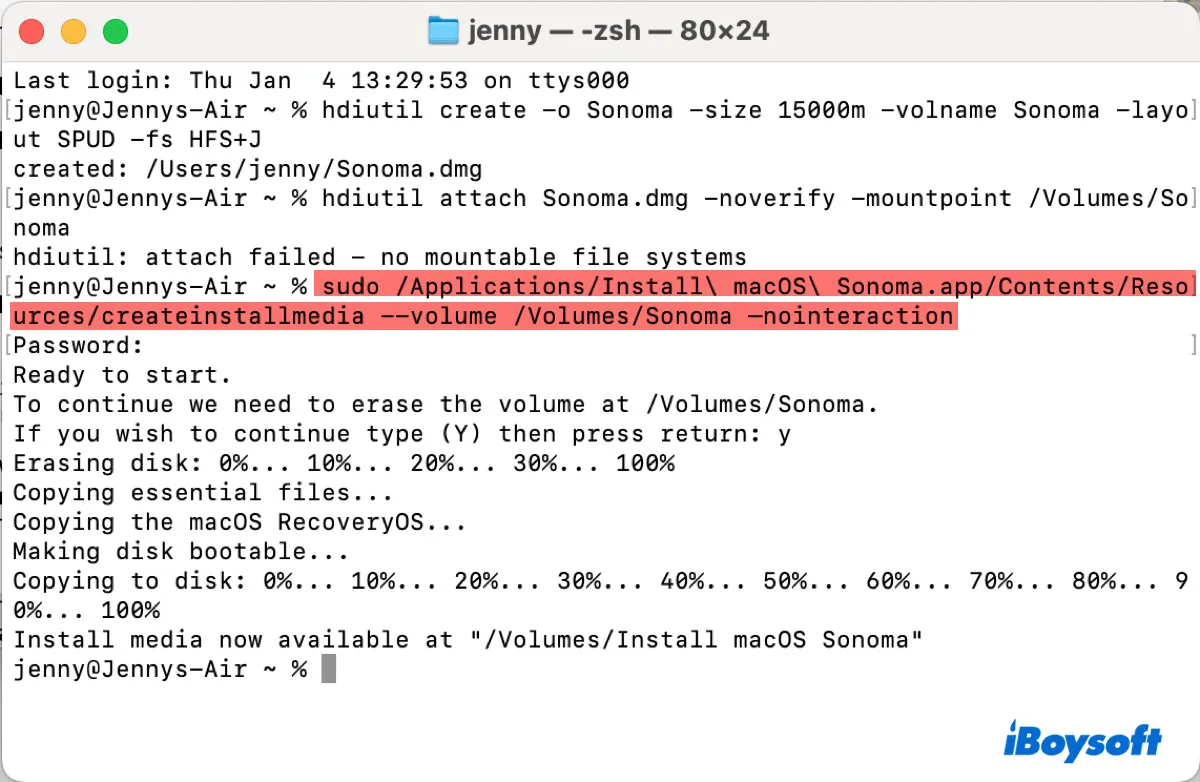
Şifreyi girmeniz istendiğinde, giriş şifrenizi yazın ve Enter tuşuna basın. Şifreniz ekranınızda yansıtılmayacaktır.
Adım 4: Disk görüntüsünü çıkarın.
Yükleme ortamı oluşturulduktan sonra, Sonoma.dmg dosyasını kullanıcı klasörünüzde bulabilirsiniz. DMG dosyasını başka bir diske kopyalamak istiyorsanız, önce çıkarmanız gerektiğini unutmayın.
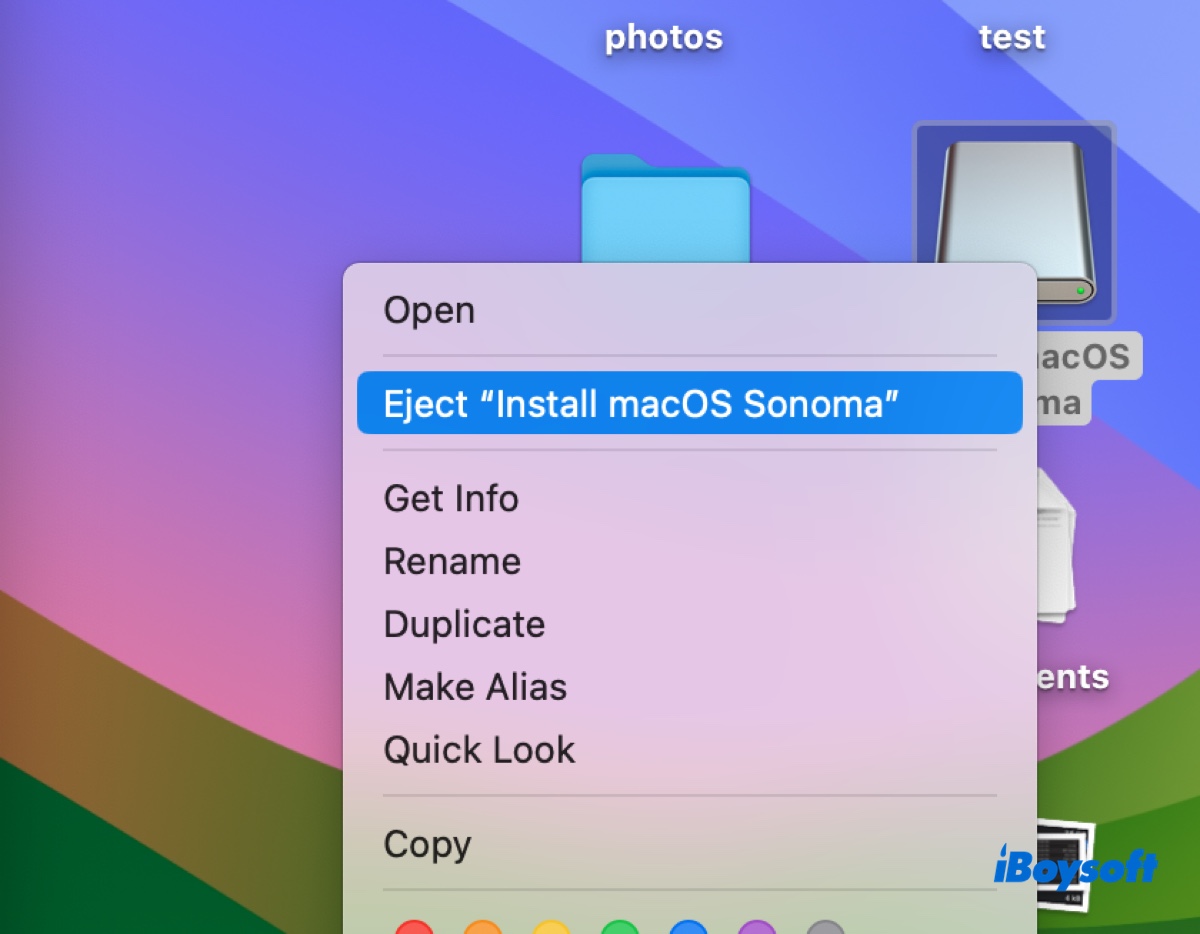
Faydalı bulduysanız lütfen bu gönderiyi paylaşın!